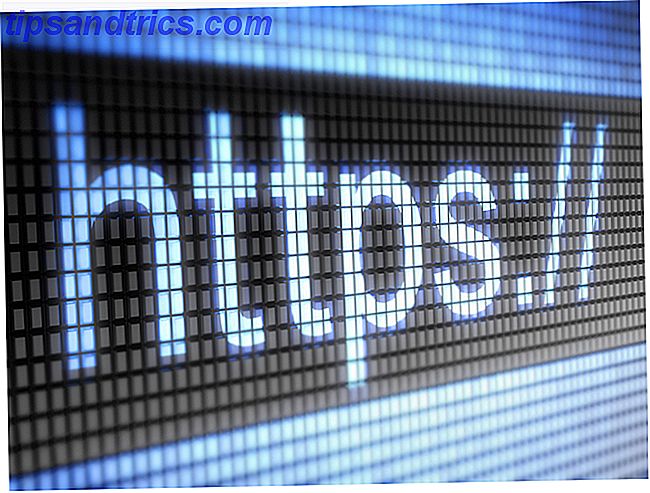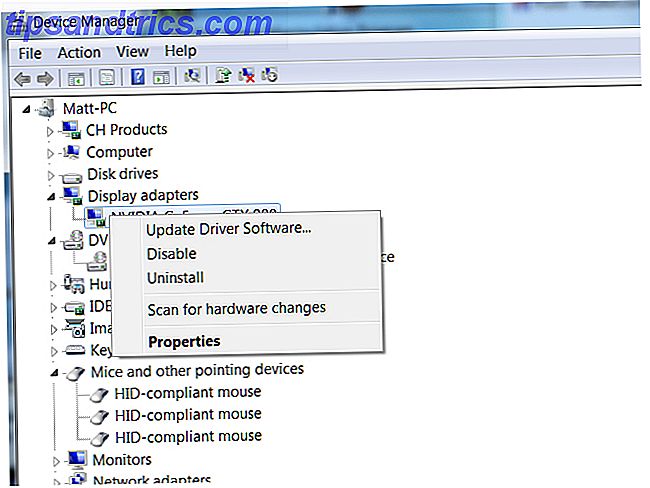View> Clean Up By- funktionen i Finder er en af de bedste og hurtigste måder at rydde op på en mappe, der er faldet i uorganiseret kaos. Den bruges hovedsagelig til skrivebordet, men kan også bruges andre steder.
Men hvis du går til menuen Vis, kan du måske finde ud af, at mulighederne for oprydning og oprydning er gråtonet. Hvad giver?
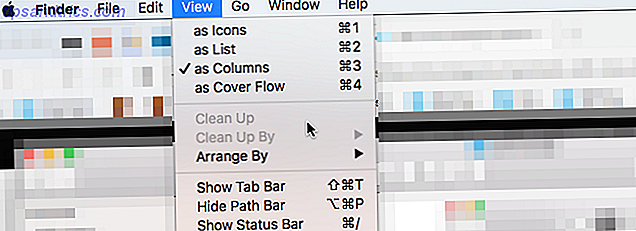
Forklaringen er enkel: Disse indstillinger er kun tilgængelige, når du er i ikonvisning. Så hvis du bruger en anden visningstype - herunder Liste, kolonner og Cover Flow - skal du skifte tilbage til ikonvisning ved at klikke på den fire-i-en-firkantede knap:

Men hvis oprydningsmulighederne stadig er gråtonede, skal du gøre endnu en ting: Gå til Vis> Arranger ved> Ingen .
Dette skyldes, at Arrange By automatisk holder din mappe organiseret i henhold til arrangementsmetoden. Clean Up er der til, når du ikke bruger nogen af disse auto-arrangement metoder.
Nu som det er afgjort, skal du fortsætte og tjekke disse andre nyttige Finder-tips 8 Finder-tip til Mac Newbies 8 Finder-tips til Mac Newbies Navigere filer og mapper ved hjælp af den native Mac-filbrowser Finder er nemt nok, men der er mange flere funktioner gemt bag menuer og tastaturgenveje. Læs mere samt hvordan du får din Mac til at starte op hurtigere Sådan laver din Mac hurtigere Sådan laver din Mac hurtigere Er din Mac for evigt at starte? Sådan gør du det hurtigere. Læs mere !